Smart TV YouTube açılmaya çalışıldığında “Şu anda bağlanamıyor, tekrar dene ve ağ ayarlarını aç” şeklinde siyah bir ekran gelebiliyor. Ne yaparsanız yapın aynı ekran açılıyor ve bağlantı sağlanamıyor.


Bizde yaşanan sorun, Philips Smart TV’den YouTube uygulamasını açtığımızda siyah ekranda “Şu anda bağlanamıyor” uyarısının çıkmasıydı. Öneri olarak “Tekrar dene” seçeneğine dokunduğumuzda yine aynı ekran açıldı. Bu hatanın nedenlerini incelediğimizde ise ilerleyen saatlerde kendiliğinden düzeldiğini gördük. Peki, bu ve benzeri hatalarda yapılması gerekenler nelerdir, birlikte inceleyelim.
Bilgisayarlarda görülen hatalar zamanla yerini telefonlara bıraktı. Akıllı cihazların çeşitlenmesi, her alanda benzer hatalarla karşılaşılmasına neden oldu. Bu yazımızda Smart TV’de “Şu anda bağlanamıyor” hatasının ne anlama geldiğine değineceğiz. Esasında buna benzer sorunları telefonlarımızda da yaşıyoruz.
Çoğunlukla internet kaynaklı problemlerden ortaya çıkıyor. İnternet bağlantısı olmasına rağmen YouTube’un açılmaması veya bağlanılamaması gibi durumlarda, yanlış giden bir şeyler olduğunu bilmeniz gerekir.
Televizyonda YouTube şu anda bağlanamıyor ne demek?
Şu anda bağlanamıyor uyarısının yalnızca YouTube’a özgü bir hata olmadığını belirtelim. Bu uyarı, yüklü tüm uygulamalarda görülebilir. Buradaki mesaj, uygulamanın çalışmadığını veya internet bağlantısının olmadığını gösterir. Ancak bazen uygulamanın kendisinde sorun yaşanabilir. Böyle durumlarda önbellek ve verileri silmek çoğu zaman yeterli olur.


Konu analizinde sizlerle geniş detayları paylaşacağız. Bunlar tarafımızdan denenmiş adımlardır ve çoğu hata için çözüm sunduğunu belirtelim.
Şunları kontrol edelim:
- Uyarıdan sonra TV’nin fişi çekilip takılarak denendi mi?
- Diğer uygulamalarda da sıkıntı çıkıyor mu?
- Farklı bir internet bağlantısı üzerinden test ettiniz mi?
- Genel bir bağlantı problemi olabilir.
Smart TV YouTube şu anda bağlanamıyor hatasına neden olan etkenler neler?
Genelde bu tarz sorunlarda aklımıza ilk gelenler şunlardır:
- İnternet bağlantınız ya yoktur ya da erişim sorunları yaşanıyor olabilir.
- Televizyon IP alamıyor olabilir. Bunun için diğer uygulamalar veya bir tarayıcı ile deneme yapın.
- İnternette DNS hataları yaşanabilir. Manuel birkaç DNS adresi tanımlanıp denenebilir.
- Modemden kaynaklı Wi-Fi ya da bağlantı sorunu yaşanabilir. Modeminizi kapatıp açın.
- Uygulamanın yeni bir sürümü güncellemeye açılmış olabilir.
- Uygulamada sorun olabilir. Bu önbellek birikiminden veya genel bir problemden kaynaklanabilir. Böyle bir durumda uygulamanın önbelleği temizlenmeli ve veriler silinmelidir.
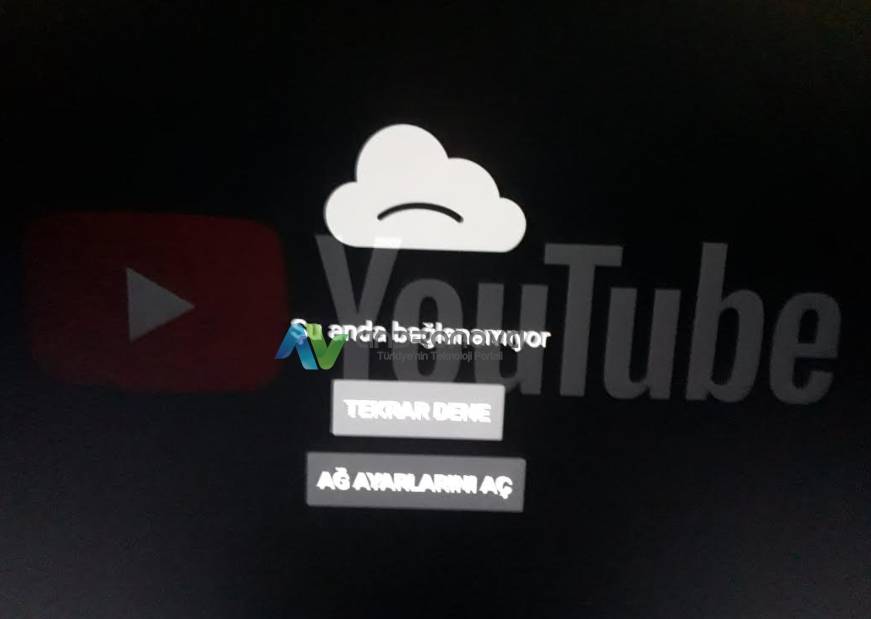
YouTube bağlantı hatasında yapılacaklar
Televizyonda “Verileri Kaldır” seçeneği, hemen hemen tüm uygulamalarda işe yaramaktadır. Duruma göre uygulamada “Güncellemeleri Kaldır” ya da uygulamayı kaldırıp yeniden yüklemek ikinci bir tercih olabilir. Ancak yaptığımız denemelerde her iki yöntemde de bir sorun görmedik.


Varsa bağlanabileceğiniz başka bir ağa bağlanın. Yoksa telefonunuzda internet varsa paylaşımı açın ve televizyonu ona bağlayın.
- Uygulamanın önbelleğini ve verilerini silin, gerekirse “Durdurmaya Zorla” seçeneğini kullanın.
- TV’de tarih ve saat ayarlarının doğru olup olmadığını kontrol edin. Aynı zamanda depolama alanında yer açın.
- Televizyonda “İnternet belleğini sil” seçeneği varsa kullanın.
- Uygulamanın güncellemesini kaldırın ve tekrar deneyin.
- TV’ye DNS girip modeminizi yeniden başlatın.
- Uygulamayı kaldırıp yeniden yükleyin.
- Google Play veya TV mağazası dışında, uygulamanın farklı sürümlerini test edin. Eğer dışarıdan uygulama yüklenebiliyorsa, güvenilir kaynaklardan YouTube APK sürümlerini indirip USB üzerinden televizyona kurabilirsiniz. Bunun için bilgisayardan flash diske YouTube dosyasını atın ve USB üzerinden yükleyin. Yükleme sırasında APK dosyası gözükmüyorsa TV’ye bir dosya yöneticisi uygulaması yükleyin ve bu uygulama üzerinden YouTube APK dosyasını çalıştırın.
Uygulamanın ayarlarına ulaşmak veya kaldırmak için Google Play üzerinden giriş yapabilirsiniz. Bunun dışında ana ekranda YouTube simgesinin üzerine gelip kumandanın orta tuşuna basılı tutun ve “Bilgi” bölümüne girin.
Unutmayın, işlemler Android TV Box, Samsung Smart TV, LG, Arçelik, Vestel (Hi-Level) ve Grundig televizyonlarda farklılık gösterebilir.
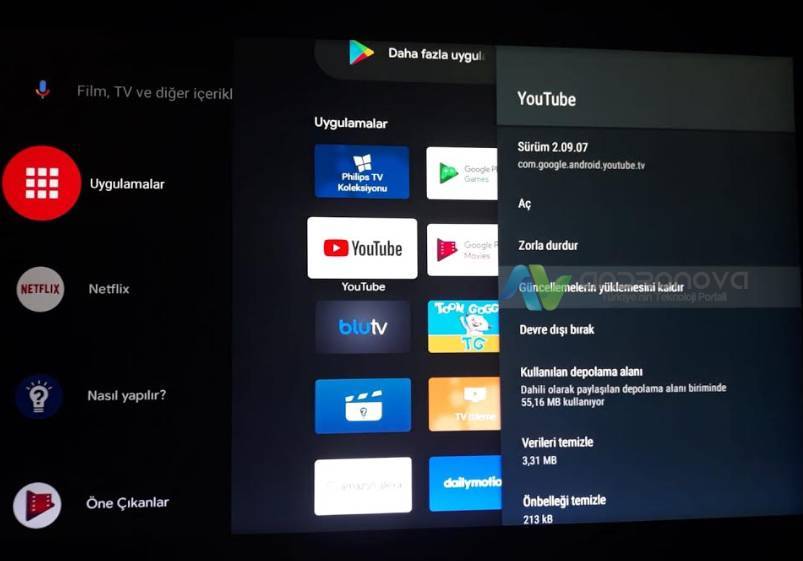
Örnek görüntüler Philips Smart TV’den alınmıştır ve birçok akıllı televizyonda benzer seçenekler yer alır. İlk görseldeki “Güncellemelerin yüklemesini kaldır” seçeneği, sürüm sorunlarında oldukça etkili bir yöntemdir. Diğer önerdiğimiz iki seçenekte yine bu ekranda yer alıyor. Yani “Verileri ve önbelleği temizle” adlı seçenekler.
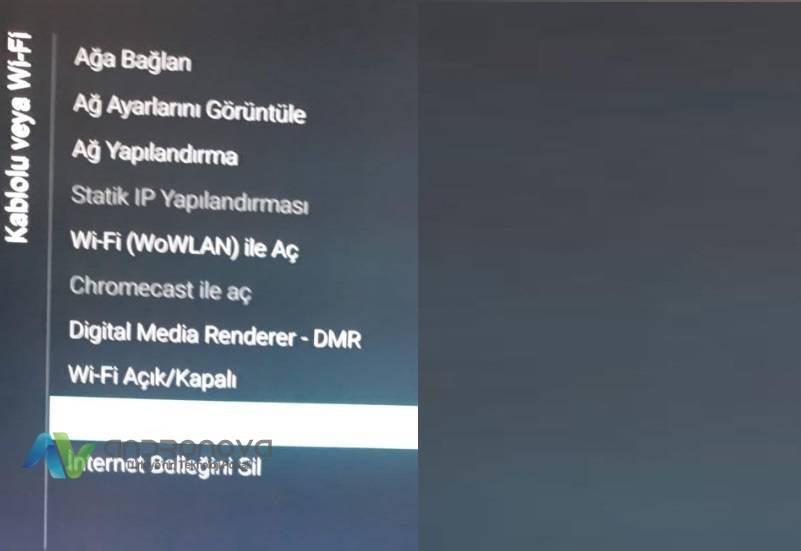
İkinci görselde “İnternet belleğini sil” adlı seçenek yer alıyor. Bu seçenek tüm markalarda yer almıyor.
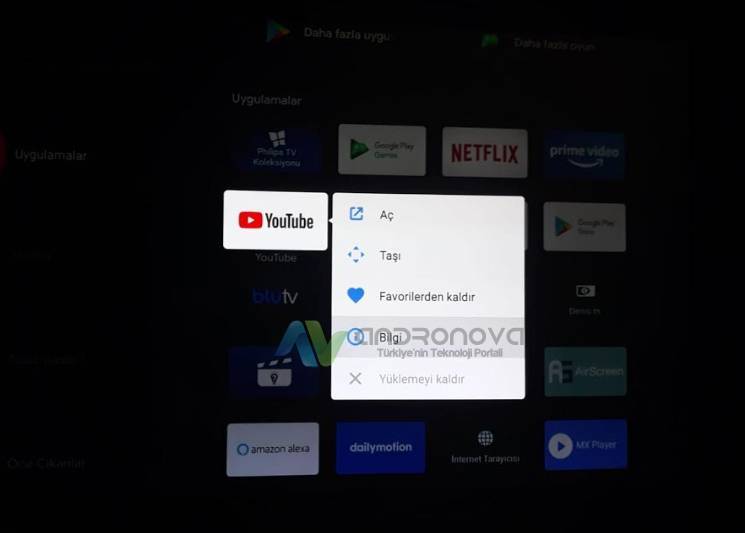
Son görselde “Bilgi” ekranına girdiğinizde bazı seçenekler çıkabilir. Duruma göre “Yüklemeyi kaldır” seçeneğini kullanırsınız.
YouTube şu anda bağlanamıyor, tekrar dene haberimiz buraya kadar.









